Androidタブレット/電話でアプリを削除する方法

「私のSamsung Galaxy S6には非常に多くのアプリがあり、非常に遅いです。この問題を解決するためのアイディアはありません。Android搭載端末でアプリケーションを削除するにはどうすればよいですか? - ジャック・スノー
Androidユーザーはスマートフォンで多くのアプリケーションをダウンロードできます。 しかし、店舗のスペースは限られています。あなたのアンドロイドのアプリケーションが増えるほど問題が多くなり、実行速度に影響し、バッテリーの消費量が増えます。 だから、AndroidでAppsを削除する方法は? この記事では、目標を簡単に達成するための最良の5メソッドを紹介します。 記事の詳細を今すぐチェックしてください。
ソリューション1:Androidデバイス上のアプリケーションを直接削除する方法
ステップ1: Androidデバイスの設定を開き、Samsung Galaxy S6などでAppsのメニューを見つけます。
ステップ2: スクロールして「アプリ」アイコンをタップすると、Android搭載端末のアプリ全体が表示されます。
ステップ3: 次に、メニューをロールして、削除するアプリを選択します。
ステップ4: 「UNINSTALL」アイコンをタップします。 これらのアプリはあなたのアンドロイドを根絶することなく取り除くことができないため、「アンインストール」ボタンが表示されないアプリもあります。
ステップ5: 最後に「OK」ボタンをタップして確定します。 その後、SamsungのアプリケーションをAndroidから直接削除することができます。
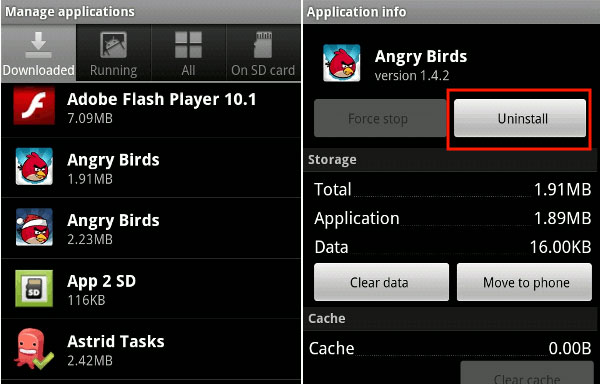
ソリューション2:Androidからアプリケーションをコンピュータから削除する方法
ステップ1: USBケーブルまたはWi-Fi経由でPCとAndroid端末を接続します。 この方法は、Samsung Android上のアプリをすばやく効率的に削除するのに役立ちます。
ステップ2: 画面で[アプリ]アイコンをクリックすると、すべてのシステムアプリを表示し、右側にアプリをダウンロードします。
ステップ3: もう使用したくないアプリを探して選んでください。 次に、[アンインストール]オプションをクリックします。 ポップアップウィンドウが表示されたら、[はい]または[OK]をクリックして確認します。
ステップ4: そして、今あなたのAndroid携帯から不要なAppsを削除することができます。
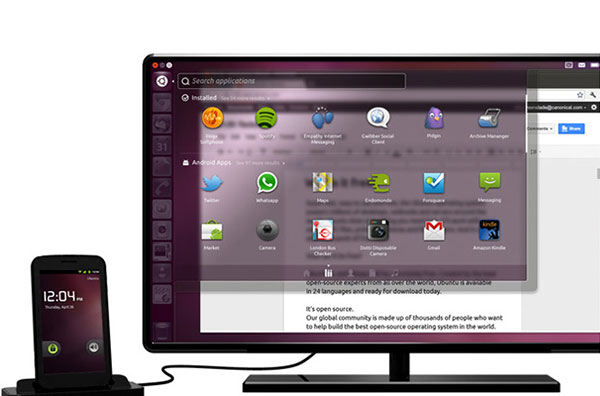
ソリューション3:Androidのアプリをホーム画面からクリアする方法
ホーム画面からアンドロイドのアプリを削除するのが最も簡単な方法です。 あなたは次のステップに従うだけです。
ステップ1: あなたのアンドロイドデバイスを開き、ホーム画面に戻り、ボタンを探します これ以上必要はありません.
ステップ2: 次に、画面の場合はアプリケーションのアイコンをタップして押し続けます。
ステップ3: 次に、ホーム画面上部にゴミ箱のサインが表示されます。
ステップ4: アプリアイコンをホールドしてゴミ箱にドラッグし、指を紛失します。
ステップ5: 次に、選択したアプリケーションを確実に削除するかどうかを尋ねるウィンドウが表示されます。
ステップ6: [OK]または[はい]をクリックすると、選択したアプリがAndroid搭載端末から削除されました。
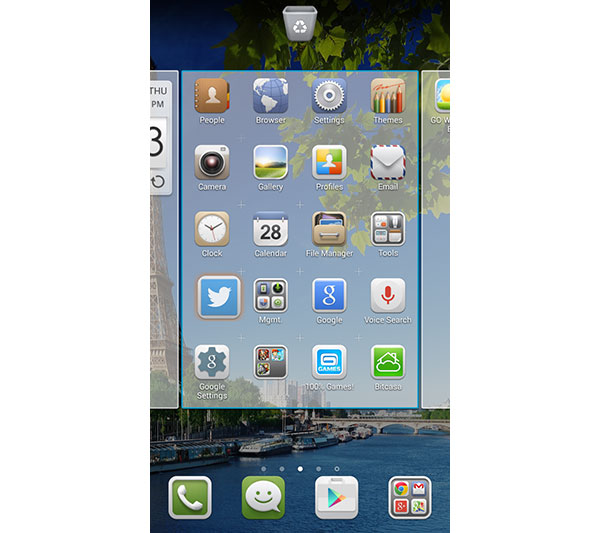
ソリューション4:Google PlayストアからAndroid搭載端末のアプリを削除する方法
アンドロイドフォンのもう一つの方法は、プレイストアからアンドロイドのアプリを削除することです。 この方法はかなり簡単に操作できます。次のステップに従ってください。
ステップ1: まず、AndroidのPlayストアがない場合は、携帯端末にダウンロードする必要があります。
ステップ2: 次に、Playストアを開き、画面の左上隅の3線をタップします。
ステップ3: 「My Apps」を押すと、そこにインストールされているすべてのアプリケーションがプレビューされます。
ステップ4: あなたがAndroid Phoneから取り除きたいアプリケーションを探して選択します。
ステップ5: 「UNINSTALL」のアイコンをタップし、「はい」または「OK」を押してアンドロイド上のアプリを削除することを確認します。
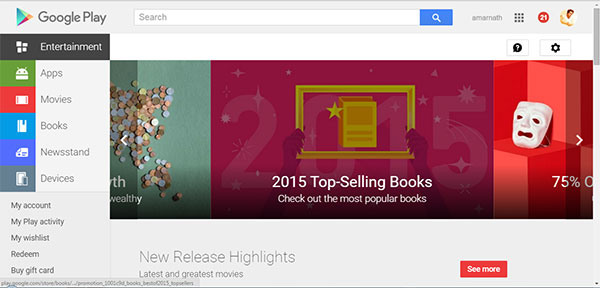
Android搭載端末でアプリを削除する場合はどうすればよいですか? あなたは数秒で目標を達成するために上記の最良の4方法の1つを選ぶことができます。 これらのソリューションを希望すると、必要なときに大きな助けとなります。
ソリューション5:Android搭載端末のインストール済みアプリを削除するためのルートAndroid
実際にサムスンのスマートフォンには、あらかじめインストールされているアプリがたくさんあります。Androidからプリインストールされているアプリを削除する必要がある場合は、上記のソリューションとは異なるはずです。 もっと重要なのは、あなたはAndroidの携帯電話をルートする必要があるということです。 以下のようにプロセスの詳細を学ぶだけです。
ステップ1:Androidデータのバックアップ
Androidアプリを削除するにはAndroid端末をルートするのは危険な作業です。 Appsを削除する前にAndroidデータのバックアップを作成するだけです。 いくつかのサードパーティアプリケーションをインストールして、アプリケーション、写真、ビデオ、およびその他のデータを格納することができます。 Googleアカウントは、Androidデータをバックアップするデフォルトのソリューションです。
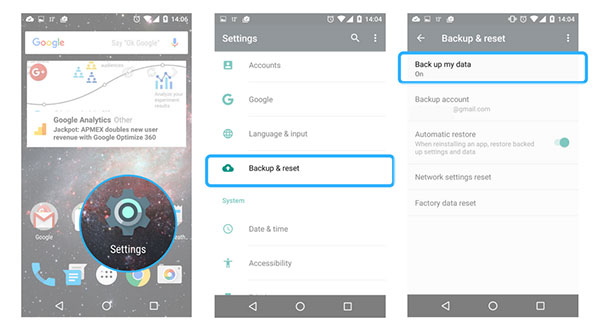
ステップ2:ルートAndroid携帯電話
Android搭載端末にインストール済みのアプリを削除するには、ルート権限またはスーパーユーザー権限が必要です。 Samsungや他のメーカーは、ユーザーがこれらの特権を得ることには多くの制限があります。 あなたはインストールすることができます SuperSU or OneClickRoot その過程を経るために
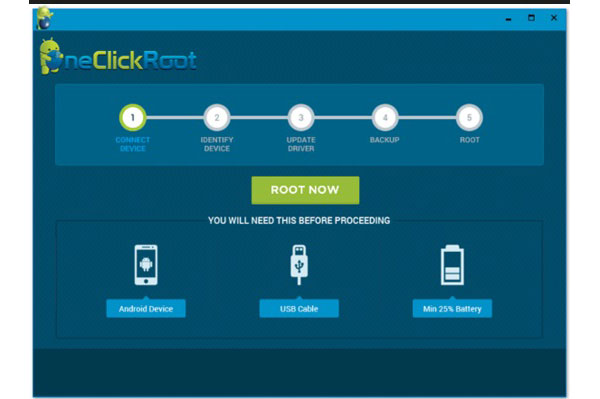
ステップ3:アプリリムーバーをダウンロード
そして、あなたはいくつかのシステムアプリリムーバーをインストールして、Android上のアプリを取り除くことができます。 AndroidでApp Remover APKを検索するか、まずGoogle PlayからSamsung AndroidのAppsを削除してください。 結果を確認して、必要に応じてAndroid端末のプログラムを選択します。
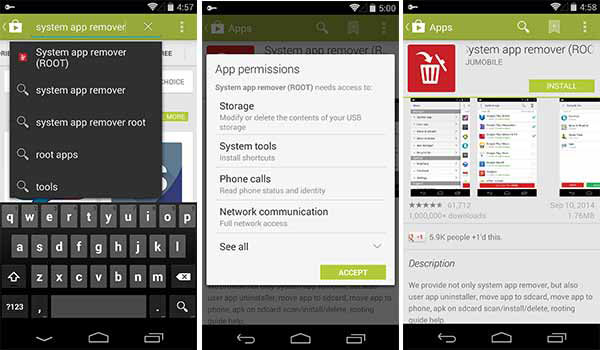
ステップ4:サムスンのアプリを削除する
プログラムを初めて起動する場合は、App Removerにルート権限を付与する必要があります。 アプリのホーム画面にログインすると、削除する必要があるシステムアプリにアクセスできます。 Appsを選択し、ごみ箱アイコンをタップすると、Samsungからアプリが削除されます。
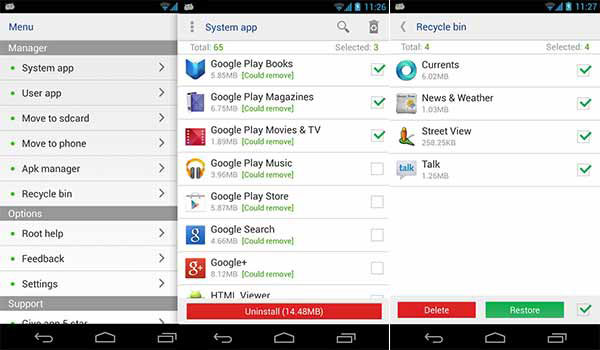
まとめ
Androidから不要なアプリを削除するには、簡単に削除する方法を選択できます。 SamsungやLG電話からプリインストールされたアプリをクリーンアップするのははるかに複雑です。 Android SamsungからAppsを削除する必要があるか、または事前にインストールされているものを削除する必要がある場合でも、上記の解決方法を選択して、携帯電話のスペースを解放することができます。 Androidでアプリを削除する方法について他に質問がある場合は、コメントで詳細を共有できます。







